Buna ziua, dragi cititori ai blogului COMP -DOMA.RU În articolul precedent, am dat seama cum se face și se restaurează o copie a registrului
în acest articol ne vom familiariza cu programul Winstep Nexus Dock - O bara de lansare rapida Quick Launch.
Panoul de lansare rapidă Winstep Nexus Dock este conceput pentru a optimiza spațiul nostru de lucru pe desktopul PC-ului.
Pro-urile programului Winstep Nexus Dock.
1. Gratuit (există o versiune plătită cu funcționalitate avansată, dar versiunea gratuită este suficientă pentru o utilizare confortabilă.) Personal, sunt destul de mulțumit de versiunea gratuită a programului Winstep Nexus Dock.
2. În limba rusă.
3. Suportă toate sistemele moderne de operare Windows de la Windows XP la cele mai recente Windows 10.
4. Frumusețe, funcționalitate, ușurință în utilizare - Acestea sunt principalele avantaje ale dock-ului Winstep Nexus.
Din mine voi spune: Sunt multe programe de acest fel, am testat totul, bine, sau aproape totul! Nici unul dintre ele nu se compara cu panoul de andocare Winstep Nexus Dock!
Mai multe capturi de ecran ale programului Winstep Nexus Dock de pe site-ul dezvoltatorului:
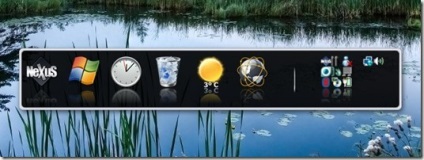
La mine, acest panou este situat în partea superioară a ecranului și arată aici:
Și am pus în setările de program care, prin mutarea cursorului în partea de sus a ecranului, panoul apare frumos, deoarece marginea de sus a ecranului, respectiv, dacă îndepărtăm cursorul de la limita superioară, atunci priza este ascuns după un timp setat.
Toate acestea sunt configurate în interfața pentru setările programului. Setările programului sunt destul de extinse și, dacă se dorește, putem modifica aspectul, comportamentul, localizarea și funcționalitatea programului exact așa cum dorim!
Pentru a începe să descărcați programul de pe site-ul dezvoltatorului site-ului dezvoltatorului în limba engleză. sau printr-o legătură directă de la unitatea Yandex. (Cum se descarcă de pe discul Yandex)
După aceea, executați programul din comanda rapidă de pe desktop. Dacă nu ați început-vă după ce instalarea a fost finalizată
Când începeți, veți vedea foarte bar, frumos, dar nu configurat. Apoi, faceți clic dreapta pe PCM - faceți clic dreapta pe prima pictogramă din panou cu eticheta Nexus și selectați "Settings" din meniul contextual
Va apărea o astfel de fereastră. Rețineți că ultima filă "Informații" este deschisă în fereastră.
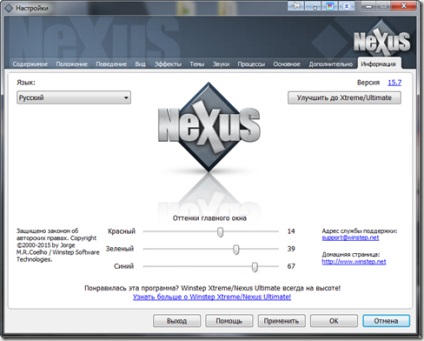
Ne familiarizăm cu informațiile, dacă este necesar, schimbăm limba programului. În partea dreaptă există un buton pentru a cumpăra funcționalități suplimentare, nu neapărat, dacă doriți
Accesați prima filă "Conținut"
Setările de andocare pentru Winste p Nexus Dock
Voi explica punctele cheie ale setărilor de andocare ale panoului Winstep Nexus Dock deoarece toate elementele de setări sunt în limba rusă și sunt scrise foarte clar.
Și așa. Fila conținutului
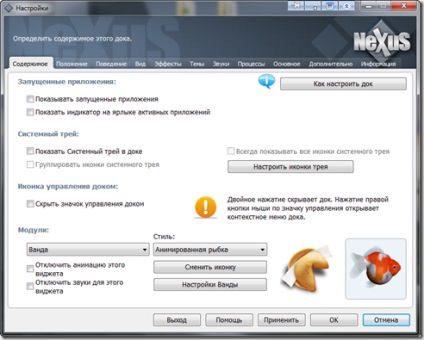
Sectorul "Cererile lansate" - În partea dreaptă există un buton cu un indiciu despre acest sector în limba rusă.
"Tava de sistem" - De asemenea, punct intelectual de înțeles, dar aici este butonul "Set Tray Icons" are funcționalitate avansată, care poate fi mituit dacă doriți.
Module (Plugin-uri) - Configurarea modulelor care pot fi incluse în panoul de andocare. Vreme, CPU, memorie etc. Cum vom proceda după o ajustare.
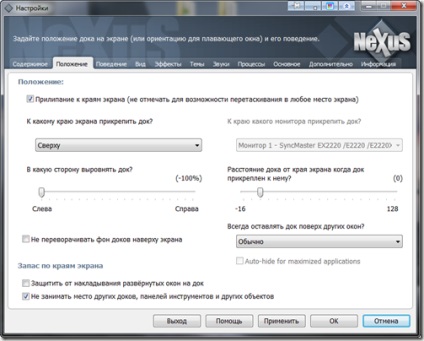
Tab "Comportament" De asemenea, același lucru ca cel precedent. Este clar însă și unele butoane pe burzhujski Ea răspunde pentru comportamentul panoului, deoarece acesta va fi ascuns, deoarece este posibil să-l trageți sau să-l trageți pe un desktop. Nu există acțiuni ireparabile! Încercați, experimentați.
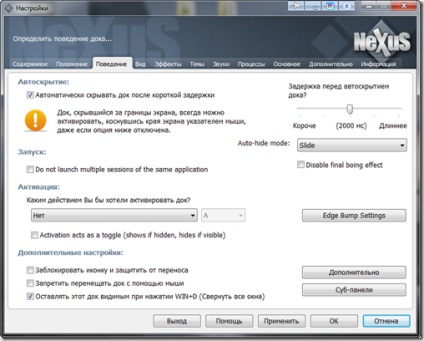
Fila "Vizualizare" - aș vrea să vă explic totul, dar nimic. Totul este clar până la punctul de rușine
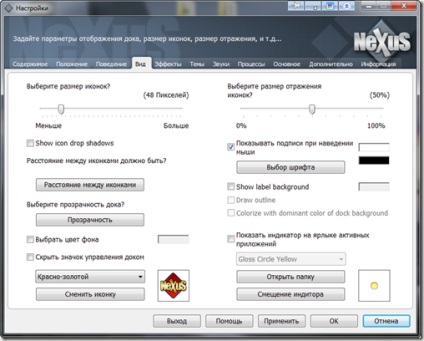
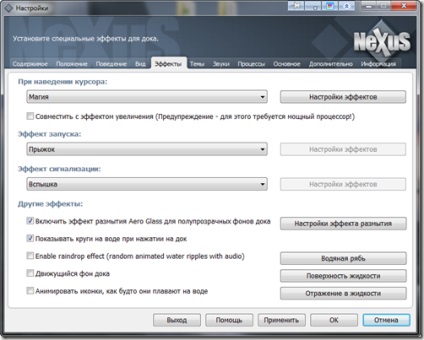
Tab "Teme" - De asemenea, se referă la frumusețea designului panourilor noastre. Modificați aspectul! Există o mulțime de teme! Pe Internet, puteți căuta subiecte suplimentare dacă nu aveți suficient instalat.
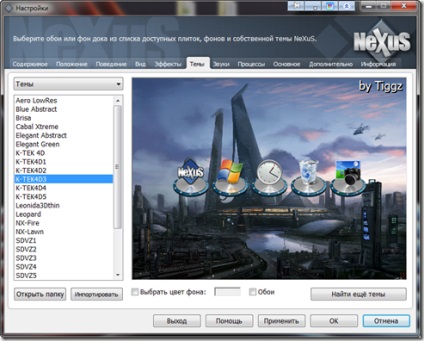
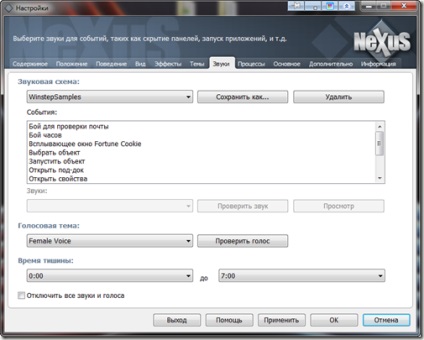
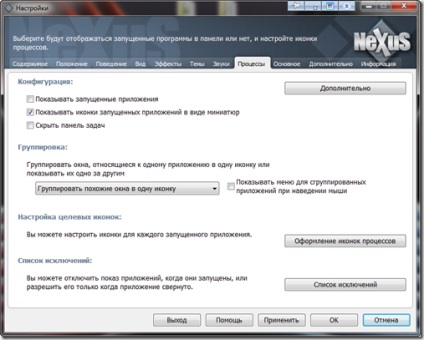
Fila "De bază" este o filă Easy care nu necesită o descriere. Trecem prin ochi, alegem cea potrivita
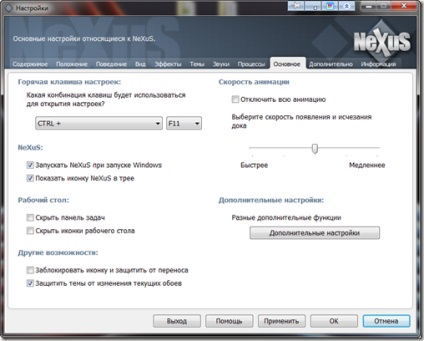
Fila "Avansat" - această filă voi apela fila "Tehnică". Te rog să te concentrezi puțin. Dacă nu pierdeți nimic de pe această filă, atunci trebuie să configurați programul o singură dată și să vă ocupați, pentru următoarea dată, doar cu două clicuri.
Trecem prin setările din această filă, punem cea potrivită. Asigurați-vă că apăsați butonul "Aplicați" pentru ultima dată și opriți la butonul "Salvați setările". Salvați setările și, dacă este necesar, în caz de accident sau imediat după reinstalarea sistemului. Instalați Winstep Nexus Dock pe un Windows curat. Deschideți programul și mergeți imediat la fila "Avansat". Apăsăm butonul "Return" și selectăm fișierul de setări salvate anterior. Și panoul nostru de andocare este configurat! Bucurați-vă și bucurați-vă!
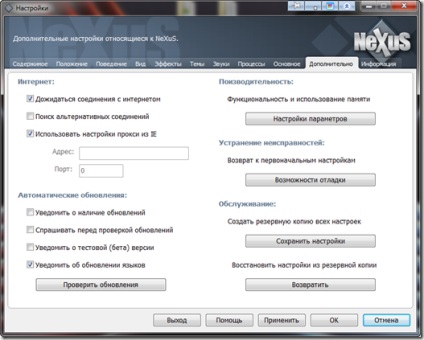
Acum, cum să obțineți modulele (pluginurile) încorporate în docul panoului Winstep Nexus Dock. Care sunt configurate în partea de jos a primului fișier "Conținut".
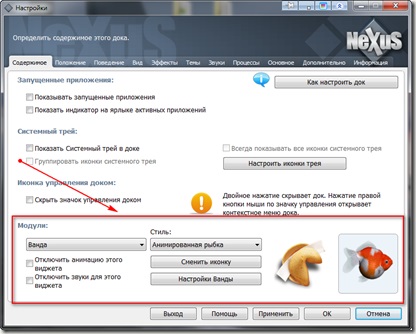
Pentru ieșirea lor vizuală în docul panoului, faceți clic pe panoul PKM și selectați-l așa cum se arată în imaginea de mai jos.
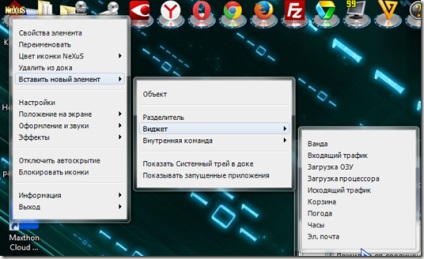
Ei bine, în principiu, și totul. Bucurați-vă și bucurați-vă de lucru pe PC! Mult noroc tuturor!
Articole similare
Trimiteți-le prietenilor: